量产工具的使用与设定——以安国芯片量产工具(AlcorMP)为例.
安国AutoRun U盘生产操作说明
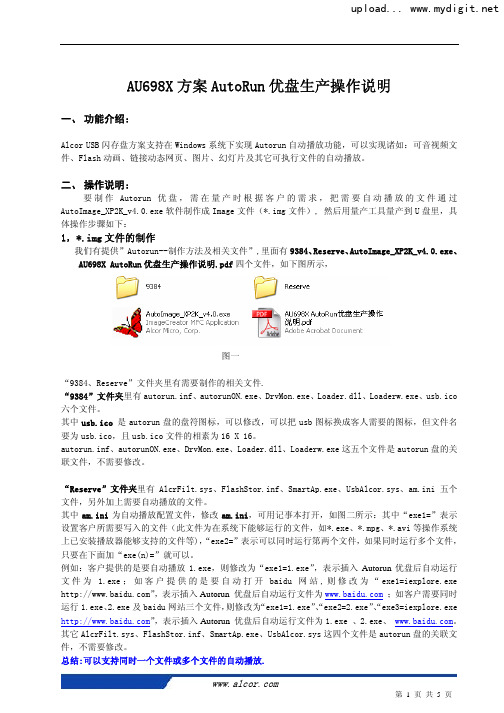
AU698X方案AutoRun优盘生产操作说明一、功能介绍:Alcor USB闪存盘方案支持在Windows系统下实现Autorun自动播放功能,可以实现诸如:可音视频文件、Flash动画、链接动态网页、图片、幻灯片及其它可执行文件的自动播放。
二、操作说明:要制作Autorun优盘,需在量产时根据客户的需求,把需要自动播放的文件通过AutoImage_XP2K_v4.0.exe软件制作成Image文件(*.img文件), 然后用量产工具量产到U盘里,具体操作步骤如下:1,*.img文件的制作我们有提供”Autorun--制作方法及相关文件”,里面有9384、Reserve、AutoImage_XP2K_v4.0.exe、AU698X AutoRun优盘生产操作说明.pdf四个文件,如下图所示,图一“9384、Reserve”文件夹里有需要制作的相关文件.“9384”文件夹里有autorun.inf、autorunON.exe、DrvMon.exe、Loader.dll、Loaderw.exe、usb.ico 六个文件。
其中usb.ico 是autorun盘的盘符图标,可以修改,可以把usb图标换成客人需要的图标,但文件名要为usb.ico,且usb.ico文件的相素为16 X 16。
autorun.inf、autorunON.exe、DrvMon.exe、Loader.dll、Loaderw.exe这五个文件是autorun盘的关联文件,不需要修改。
“Reserve”文件夹里有AlcrFilt.sys、FlashStor.inf、SmartAp.exe、UsbAlcor.sys、am.ini 五个文件,另外加上需要自动播放的文件。
其中am.ini为自动播放配置文件,修改am.ini,可用记事本打开,如图二所示:其中“exe1=”表示设置客户所需要写入的文件(此文件为在系统下能够运行的文件,如*.exe、*.mpg、*.avi等操作系统上已安装播放器能够支持的文件等),“exe2=”表示可以同时运行第两个文件,如果同时运行多个文件,只要在下面加“exe(n)=”就可以。
安国AlcorMP教程案例
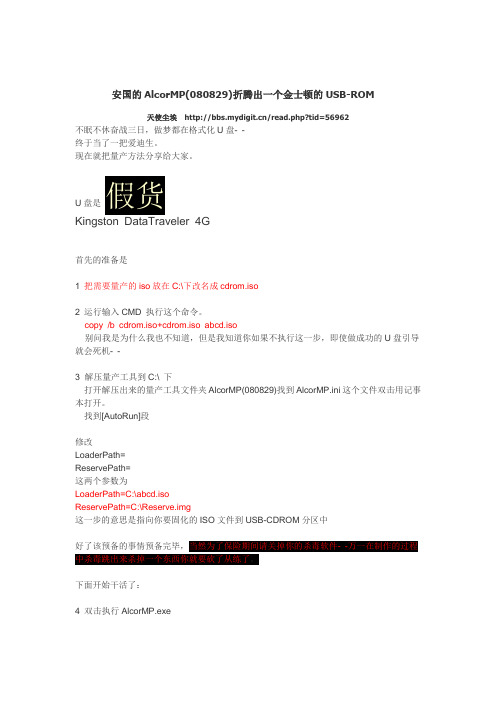
安国的AlcorMP(080829)折腾出一个金士顿的USB-ROM天使尘埃/read.php?tid=56962不眠不休奋战三日,做梦都在格式化U盘- -终于当了一把爱迪生。
现在就把量产方法分享给大家。
U盘是假货Kingston DataTraveler 4G首先的准备是1 把需要量产的iso放在C:\下改名成cdrom.iso2 运行输入CMD 执行这个命令。
copy /b cdrom.iso+cdrom.iso abcd.iso别问我是为什么我也不知道,但是我知道你如果不执行这一步,即使做成功的U盘引导就会死机- -3 解压量产工具到C:\ 下打开解压出来的量产工具文件夹AlcorMP(080829)找到AlcorMP.ini这个文件双击用记事本打开。
找到[AutoRun]段修改LoaderPath=ReservePath=这两个参数为LoaderPath=C:\abcd.isoReservePath=C:\Reserve.img这一步的意思是指向你要固化的ISO文件到USB-CDROM分区中好了该预备的事情预备完毕,当然为了保险期间请关掉你的杀毒软件- -万一在制作的过程中杀毒跳出来杀掉一个东西你就要砍了从练了。
下面开始干活了:4 双击执行AlcorMP.exe定存储器项目默认不用改动。
你如果改成速度优先的话会增加坏块数量,ECC选择的数字越高那么量产出来的U盘容量也就越大,但是稳定性就会便差。
反之选择越低容量就会越小,稳定性越高,这个就看你的U盘PR和你的经验以及你的RP了。
具体说明请看包包中的说明书。
高格设定量产过功能说明.pdf很不幸如果你的mp认不出flash你就只能自己手动选择了,如果型号没有在列表里.......阿门,你最好就别刷了,刷废了就不好玩了。
装置方式设定选择AutoRum 默认方式注意千万别选下面的那个Write Protect 那样做出来的盘子所有分区写保护- - 分区设定按照你喜欢的来,你可以作成一个也能作成两个。
安国量产工具量产教程
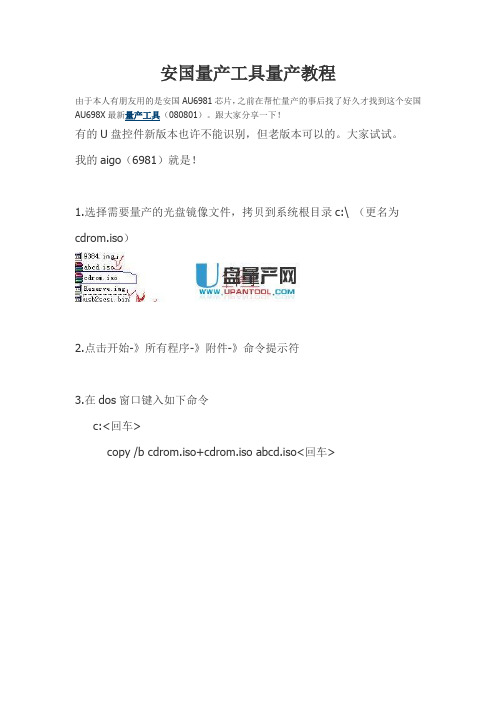
安国量产工具量产教程
由于本人有朋友用的是安国AU6981芯片,之前在帮忙量产的事后找了好久才找到这个安国AU698X最新量产工具(080801)。
跟大家分享一下!
有的U盘控件新版本也许不能识别,但老版本可以的。
大家试试。
我的aigo(6981)就是!
1.选择需要量产的光盘镜像文件,拷贝到系统根目录c:\ (更名为cdrom.iso)
2.点击开始-》所有程序-》附件-》命令提示符
3.在dos窗口键入如下命令
c:<回车>
copy /b cdrom.iso+cdrom.iso abcd.iso<回车>
(复制完成后c盘下后多出1图打钩的几个文件)
4.进入量产工具目录,用记事本编辑AlcorMP.ini
5.查找[AutoRun]字段里面的LoaderPath项目,在=号后面加入c:\abcd.iso ,保存AlcorMP.ini
6.打开安国量产工具AlcorMP.exe,点击设定按钮,进入设定对话框。
选定“装置方式设定”选项卡,在模式设定里选择autorun,默认方式,其他不变,选确定
7插入需要量产的U盘,按正常操作量产即可‘’‘’
核心提要:8,再打开LoadDriver.exe,点击卸载。
拔下U盘!OK啦!提示:量产成功的U盘,插上电脑时,不可再打开AlcorMP.exe
8,再打开LoadDriver.exe,点击卸载。
拔下U盘!OK啦!
提示:量产成功的U盘,插上电脑时,不可再打开AlcorMP.exe
(编辑:RenSeng)。
U盘量产教程

U 量产教程详解Alcor(安国) AU6983 4G三驱三启成功!三驱是指将U盘分为3个驱动器,插电脑上你会看到一下子多出来三个盘符;三启,即这三个驱动器都能当启动盘用,就是在开启电脑的时候你可以选择三种启动方式:一、首先说说AU6983的USB-CDROM启动和U盘分区的量产具体步骤:(即把一个分区模拟成一个USB接口的光驱,里面放入模拟的光盘,即ISO光盘镜像,我使用的是深蓝技术Ghost XP SP3 纯净版4.0.iso;剩余的部分同时分成两个区块,为的是一个做USB-ZIP 启动,一个做USB-HDD启动。
)1.ChipGenius 是用来查U盘的主控芯片的工具,通过ChipGenius你就知道需要哪种量产软件来给U盘分区了。
比如我用查到我的U盘主控是安国品牌,型号是AU6983。
我的U盘是爱国者L8202 4G,用ChipGenius查是安国AU6983芯片。
本人喜欢拆东西,将U盘拆开看了看:拆开可以看到主控是AU6986,flansh为Micron(美光)MT29F16G08MAA,所以有时候用软件检测也是不可靠的。
2.然后在网上找到AU6986的量产软件最新版AlcorMP 090515.01。
插入U盘,打开AlcorMP.exe可以看到此版本已经认出U盘,如果有提示信息,那说明该版本不适合,重新找另一个版本。
3.点“设定”进入,因我的U盘是量产过的,就是分过区。
所以这里“扫描级别”是“量产过”,当然我也可以选别的,但是那样就要重新扫一遍,且太慢,没必要。
第一次量产的朋友就选默认的,以后再量产就是选“量产过”。
点“装置方式设定”选“AutoRun”,默认方式,自动弹出一个窗口,因为我的镜像是ISO格式的,所以我选了“ISO Mode”,找到“深蓝技术Ghost xp sp3”,点打开。
注意下面这个100%的意思是U盘的总容量减去“深蓝技术Ghost xp sp3”占用的空间剩余的部分,即4096M-700M=3396M,如果你只想把U盘做成一个USB-CDROM的启动盘和一个用来放文件的普通U盘,那就不要动这个这个指示光标,保持它在100%的位置,这样你量产好的U盘在电脑就只显示两个盘符,一个CD光驱,一个就是普通可移动磁盘了。
Alcor(安国)AU698量产教程
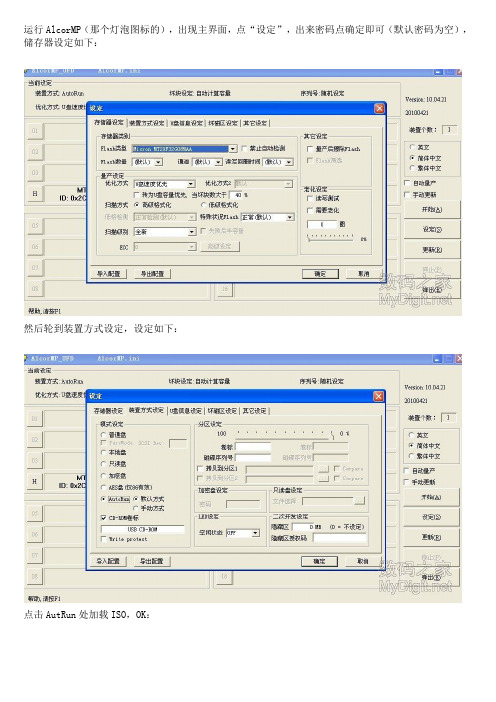
运行AlcorMP(那个灯泡图标的),出现主界面,点“设定”,出来密码点确定即可(默认密码为空),储存器设定如下:
然后轮到装置方式设定,设定如下:
点击AutRun处加载ISO,OK:
然后是坏磁区设定,千万在关闭MP时卸载驱动前边打勾:
完了点确定,然后就可以点击“开始”进行量产了。
速度还不错,好像没到5分钟就OK了,完成后点弹出,拔下U盘重新插上即可。
上下量产前后的信息、读写测试。
量产前:
量产后:
量产后写稍微变快,读稍微变慢,要是能写破10、读破20就比较好看了,可惜啊- -
量产完成后,在BIOS设定USB启动后能进入PE ghost XP,大功告成,
下面说说本人量产过程中碰到的几个问题:
1.出现量产成功那个窗口后千万不要先点“弹出”,拨出U盘。
应该运行LoadDriver.exe,点“卸载”,再点“弹出”,最后拨出U盘。
不然在“我的电脑”就只能显示一个盘符,即USB-CDROM,解决方法就是重新量产。
下图,
2. 如果平时U盘是插在电脑上的,就不要再打开量产软件AlcorMP.exe程序了,执意要试的会弹出下面窗口,选哪个的后果都是一样的,就是上面只剩下USB-CDROM一个盘符了!解决方法也是重新量产!。
量产工具及教程汇总
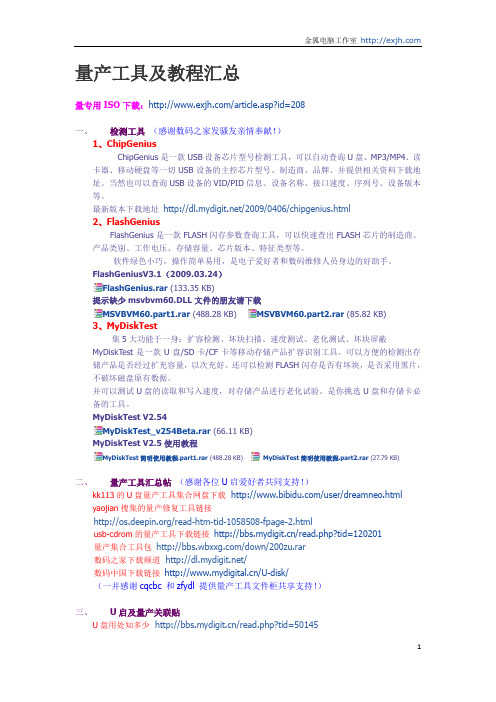
量产工具及教程汇总量专用ISO下载:/article.asp?id=208一、检测工具(感谢数码之家发骚友亲情奉献!)1、ChipGeniusChipGenius是一款USB设备芯片型号检测工具,可以自动查询U盘、MP3/MP4、读卡器、移动硬盘等一切USB设备的主控芯片型号、制造商、品牌、并提供相关资料下载地址。
当然也可以查询USB设备的VID/PID信息、设备名称、接口速度、序列号、设备版本等。
最新版本下载地址/2009/0406/chipgenius.html2、FlashGeniusFlashGenius是一款FLASH闪存参数查询工具,可以快速查出FLASH芯片的制造商、产品类别、工作电压、存储容量、芯片版本、特征类型等。
软件绿色小巧,操作简单易用,是电子爱好者和数码维修人员身边的好助手。
FlashGeniusV3.1(2009.03.24)FlashGenius.rar (133.35 KB)提示缺少msvbvm60.DLL文件的朋友请下载MSVBVM60.part1.rar (488.28 KB)MSVBVM60.part2.rar (85.82 KB)3、MyDiskTest集5大功能于一身:扩容检测、坏块扫描、速度测试、老化测试、坏块屏蔽MyDiskTest是一款U盘/SD卡/CF卡等移动存储产品扩容识别工具。
可以方便的检测出存储产品是否经过扩充容量,以次充好。
还可以检测FLASH闪存是否有坏块,是否采用黑片,不破坏磁盘原有数据。
并可以测试U盘的读取和写入速度,对存储产品进行老化试验。
是你挑选U盘和存储卡必备的工具。
MyDiskTest V2.54MyDiskTest_v254Beta.rar (66.11 KB)MyDiskTest V2.5使用教程MyDiskTest简明使用教程.part1.rar (488.28 KB) MyDiskTest简明使用教程.part2.rar (27.79 KB)二、量产工具汇总帖(感谢各位U启爱好者共同支持!)kk113的U盘量产工具集合网盘下载/user/dreamneo.htmlyaojian搜集的量产修复工具链接/read-htm-tid-1058508-fpage-2.htmlusb-cdrom的量产工具下载链接/read.php?tid=120201量产集合工具包/down/200zu.rar数码之家下载频道/数码中国下载链接/U-disk/(一并感谢cqcbc 和zfydl 提供量产工具文件柜共享支持!)三、U启及量产关联贴U盘用处知多少/read.php?tid=50145优盘量产前的准备工作和注意事项/read.php?tid=79204变为RAW格式的优盘修复教程/read.php?tid=88681U盘分区的常见方法/read.php?tid=72459U盘启动时BIOS启动项的设置/viewthread.php?tid=116603仅靠U启PE安装XP的ISO原版镜像的方法/viewthread.php?tid=129066擎泰Skymedi方案1.擎泰量产工具柜/cbc099/dirid/1349499/zfydl/dirid/7858372.擎泰量产教程精选no40的擎泰U盘量产教程/read.php?tid=82855emil77 的SK6211的信息窗口“info”分析/read.php?tid=101676有风的心情的三驱三启方案/read-htm-tid-905514-fpage-2.htmld09os3的三驱三启方案/viewthread.php?tid=126362agedwolf 的三驱三启完善方案/read.php?tid=88782jjsfm的擎泰量产工具习性分析/viewthread.php?tid=134606注:擎泰SK6281AB系列的量产方法可参照SK6211BA教程,SK6281AA系列的主控不支持量产为USB-CDROM慧荣SMI方案1.慧荣量产工具柜/cbc099/dirid/1562850/zfydl/dirid/7860972.慧荣量产教程精选Sean的SMI方案量产USB-CDROM教程/read.php?tid=111665SM32x实现分区+写保护/read.php?tid=65564SMI32x量产为只读了的还原(工厂驱动修复法、短接flash修复法)/read.php?tid=62165注:朗科使用慧荣主控的是SM321BB,应使用“慧荣SM32X新版量产工具G1128”,采用其他版本的慧荣SM32X可能会失败群联Phison方案1.群联量产工具柜/cbc099/dirid/1349503/zfydl/dirid/7856562.常用群联优化工具群联助手(感谢lanzl亲情奉献!)/viewthread.php?tid=137816&extra=page=1群联2237 1.06(傻瓜版)/viewthread.php?tid=146732群联V1.03量产工具PS2233傻瓜版(内有说明)/viewthread.php?tid=138877群联主控v1.96.00傻瓜版(内有说明)/viewthread.php?tid=1388783.群联量产教程精选群联Phison量产化模式/结果/PID/VID说明(根据官方文档)/read.php?tid=84484让量产群联Phison芯片的VID和序列号回到出厂状态/read.php?tid=39381群联PS2231使用V1.96量产doc经典教程/read.php?tid=84072无敌小面2008 的PS2233量产详细教程/read.php?tid=61480注:用群联量产工具时如提示“找不到电脑名称”,请点控制面板->管理工具->服务,启动Workstation服务我想iCreate方案1.我想量产工具柜/cbc099/dirid/1349505/zfydl/dirid/7855772.我想量产教程精选kiislove的iCreate(我想)方案量产USB-CDROM全过程/read.php?tid=83050 asmcat的iCreate我想i5128的U盘量产及兼容性讨论/viewthread.php?tid=128707联盛USBest方案1.联盛量产工具柜/cbc099/dirid/1349502/zfydl/dirid/7857382.联盛量产教程精选winnergan 的kingmax制作U-HDD/CD双启动的“黄金版”教程/viewthread.php?tid=115154jjsfm的UT165各种量产方案及其比较汇总帖/viewthread.php?tid=138029不长叶子的树的UT163/UT165打开隐藏功能&常见问题代码解决方法/read.php?tid=67120鑫创3S(Solid State System)方案1.鑫创量产工具柜/cbc099/dirid/1349481/zfydl/dirid/8900432.鑫创量产教程精选visely的sss6677量产usb-cdrom的教程/read-htm-tid-1060640.htmlyctyq的SSS6677/SSS6675量产动画教程/read.php?tid=32257gues1688的用V2013开卡工具量后只有CDROM盘的解决方法/read.php?tid=548213.鑫创专用修复软件不找盘符的维修软件对SSS6677不找盘符的维修方法.rar (237.23 KB)有盘符无法访问,容量为0 、raw格式的维修软件9904226-340.A00LF.rar (496.42 KB)量产失败修复包sss6677量产失败修复包(含SecureAP、U3S_SafeErase_V112、U3S_MP_V2094).part1.rar(488.28 KB) sss6677量产失败修复包(含SecureAP、U3S_SafeErase_V112、U3S_MP_V2094).part2.rar (367.16 KB)SSS6690/6677量产工具V4008/V3015及清空工具2009-4-14/viewthread.php?tid=140812安国(群胜)Alcor方案1.安国量产工具柜/cbc099/dirid/1349484/zfydl/dirid/7863382.安国量产教程精选wsp810907的安国量产工具+图文量产教程/viewthread.php?tid=131741╭●o●╮一盘三启之安国AU698x量产CDROM、HDD、ZIP成功.真机测试成功/viewthread.php?tid=128721wpc2wm的AU6983三驱三启教程/viewthread.php?tid=145745xmmz的“安全删除硬件”分析箭头图标丢失之迷及解决工具/read.php?tid=50460芯邦Chipsbank方案1.芯邦量产工具柜/cbc099/dirid/1349510/zfydl/dirid/7844972.芯邦量产教程精选lcjsq的umptool209x量产教程/read-htm-tid-613724-keyword-CBM.html绝版猫的芯邦量产工具教程/read-htm-tid-620674-keyword-CBM.htmlwwggdd提供的芯邦CBM2090/2091管理工具及启动盘制作方法/read.php?tid=44489时代民芯MXTronics方案1.时代民芯量产工具柜/cbc099/dirid/1349512/zfydl/dirid/7843702.时代民芯量产教程精选137772056的MXT6208主控U盘量产教程/read.php?tid=58136fi83k56的MXT6208三驱三启方案/read.php?tid=40836迈科威micov 方案1.迈科威量产工具柜/cbc099/dirid/1349506/zfydl/dirid/7851792.迈科威量产教程精选MXT6208/MW8208工具v1.0.5.0及量产说明书(兼容6208A&6208E&8208)/read.php?tid=65723chzj589的迈科微MXT6208-8208量产记实/viewthread.php?tid=142289朗科Netacy 方案1.朗科量产工具柜/cbc099/dirid/1349508/zfydl/dirid/7850462.朗科量产教程精选gumei0862的朗科U200量产为usb-cdrom的教程/viewthread.php?tid=113761梦幻之光的朗科U208优盘量产使用H0229的教程/read.php?tid=58226mkmk4的朗科U260优盘制作教程/read.php?tid=40539朗科NT2033量产工具使用手册/2009/0327/276.html朗科NT2033CMS主控Flash清空工具及使用/read.php?tid=4785其它主控方案eU201工具oldmi的清华紫光eU201AT主控量产CDROM详细过程/read.php?tid=56150 tianshu0317 提供的邑福eU201F量产流程及官方教程/read.php?tid=94524tb99999的台湾邑福eU201F工具量产双启动流程/read.php?tid=58382 Universal_Customizer工具lalacheng3的sandsik u3量产工具及使用方法说明/read.php?tid=74813U3小红椒量产U-CD去除工具(汉化版)U3_Uninstaller.part01.rar(488.28 KB)U3_Uninstaller.part02.rar(488.28 KB) U3_Uninstaller.part03.rar(488.28 KB)U3_Uninstaller.part04.rar (488.28 KB) U3_Uninstaller.part05.rar (466.54 KB)旺玖pl2528量产工具&zjh5368006的图文教程/read-htm-tid-1064709-keyword-PL2528.html其它量产工具文件柜瀚邦OTI /cbc099/dirid/1349507/zfydl/dirid/785147其他主控U盘/cbc099/dirid/1349513/zfydl/dirid/784082U盘小工具/cbc099/dirid/1349514/zfydl/dirid/877416本文转自无忧启动感谢原作者jjsfm。
安国au698x方案量产工具
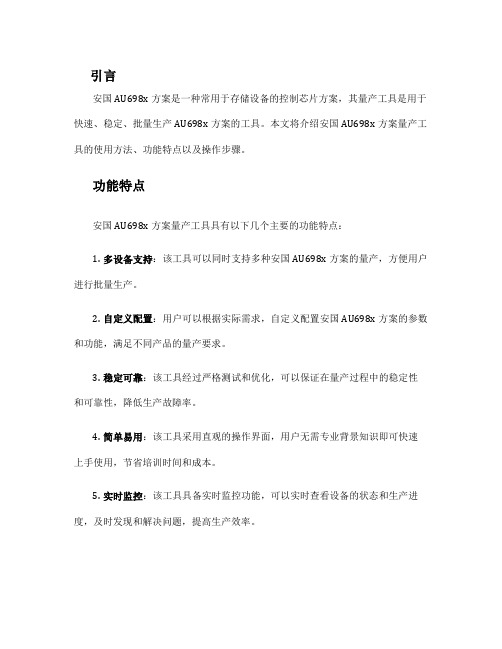
引言安国AU698x方案是一种常用于存储设备的控制芯片方案,其量产工具是用于快速、稳定、批量生产AU698x方案的工具。
本文将介绍安国AU698x方案量产工具的使用方法、功能特点以及操作步骤。
功能特点安国AU698x方案量产工具具有以下几个主要的功能特点:1.多设备支持:该工具可以同时支持多种安国AU698x方案的量产,方便用户进行批量生产。
2.自定义配置:用户可以根据实际需求,自定义配置安国AU698x方案的参数和功能,满足不同产品的量产要求。
3.稳定可靠:该工具经过严格测试和优化,可以保证在量产过程中的稳定性和可靠性,降低生产故障率。
4.简单易用:该工具采用直观的操作界面,用户无需专业背景知识即可快速上手使用,节省培训时间和成本。
5.实时监控:该工具具备实时监控功能,可以实时查看设备的状态和生产进度,及时发现和解决问题,提高生产效率。
使用方法以下是安国AU698x方案量产工具的基本使用方法:1.安装工具:首先,将提供的安国AU698x方案量产工具安装到计算机上,按照提示完成安装过程。
2.连接设备:将需要进行量产的安国AU698x设备通过USB线缆连接到计算机上,并确保设备正确识别并与计算机通信正常。
3.打开工具:双击桌面上的安国AU698x方案量产工具图标,打开工具的主界面。
4.选择设备:在主界面的设备列表中,选择需要进行量产的设备型号和数量,然后点击“确定”按钮。
5.配置参数:根据需要,配置设备的参数和功能,如容量、格式、分区等,然后点击“应用”按钮保存配置。
6.开始量产:点击主界面上的“开始量产”按钮,工具将开始自动化执行量产过程,实时显示生产进度和状态。
7.监控生产:在量产过程中,可以通过工具提供的实时监控界面,随时查看设备状态和生产进度,及时处理异常情况。
8.完成量产:待量产完成后,工具将提示量产结果,并可以导出详细的量产报告,用户可以根据需求进行保存和分析。
操作步骤详解以下将详细介绍安国AU698x方案量产工具的操作步骤:步骤一:安装工具1.打开提供的安国AU698x方案量产工具安装包。
量产工具的使用与设定——以安国芯片量产工具(AlcorMP)为例
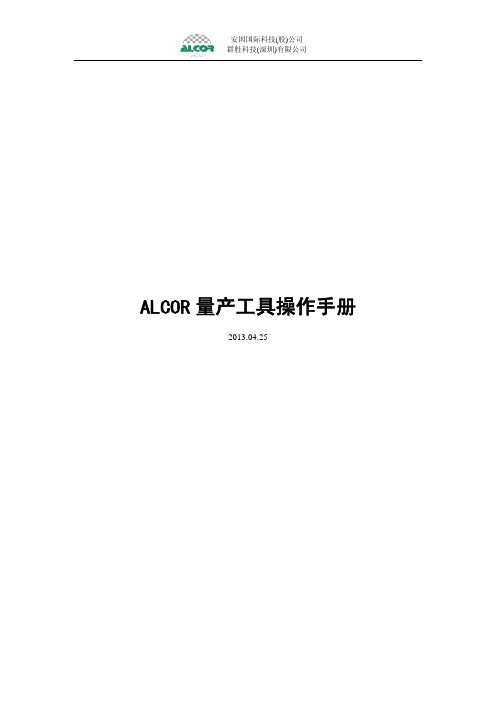
ALCOR量产工具操作手册2013.04.25目录1. 运行环境 (1)2. 主要功能 (1)2.1 FLASH支持部分 (1)2.2 U盘制作功能 (1)3. 快速使用方法 (2)4. 设定界面详细说明 (3)4.1 主界面 (3)4.2密码设定 (4)4.3存储器设定 (5)4.3.1存储器类别 (5)4.3.2量产设定 (5)4.4装置方式设定 (8)4.4.1 普通盘 (8)4.4.2 本地盘 (9)4.4.3 只读盘 (9)4.4.4 加密盘 (10)4.4.5 AES盘 (10)4.4.6 AutoRun盘 (10)4.5 U盘信息设定 (12)4.6 坏磁区设定 (13)4.7 其它设定 (15)4.8 界面显示 (16)4.9 导出配置和导入配置 (17)5. MP错误代码对照表 (18)6. 常见错误详解 (21)1.运行环境适用于Windows XP,Win7, Win8。
该软件是绿色版的,不用安装即可以使用。
2. 主要功能2.1 FLASH支持部分1) 最多可以16个U盘同时量产。
2) 支持不同型号的FLASH同时量产,并可单独停止或开始任意一颗的量产。
3) 自动识别FLASH型号、ID、CE数目,也可手动选择FLASH型号进行量产。
4) 支持单贴、双贴、单通道和双通道。
5) “低格检测”设定,可支持Half Page及其它特殊状况的FLASH。
6) 提供手动选择ECC设定。
7) 有高级格式化和低级格式化两种扫描方式:a. 高级格式化指扫描时直接读取FLASH的坏块信息,分为全新、全新+AA55、量产过和清空四个扫描级别:全新:直接读取原厂坏块信息。
全新+AA55:全新扫描+简单的检测。
量产过:直接读取上一次量产写入的坏块信息(必须是该量产工具量产过)。
清空:将FLASH存储的信息全部清空。
b. 低级格式化指扫描时写数据到FLASH再读出来比较以确定坏块,扫描级别分两大类:全面扫描:对FLASH的所有位置进行检测。
- 1、下载文档前请自行甄别文档内容的完整性,平台不提供额外的编辑、内容补充、找答案等附加服务。
- 2、"仅部分预览"的文档,不可在线预览部分如存在完整性等问题,可反馈申请退款(可完整预览的文档不适用该条件!)。
- 3、如文档侵犯您的权益,请联系客服反馈,我们会尽快为您处理(人工客服工作时间:9:00-18:30)。
ALCOR量产工具操作手册2013.04.25目录1. 运行环境 (1)2. 主要功能 (1)2.1 FLASH支持部分 (1)2.2 U盘制作功能 (1)3. 快速使用方法 (2)4. 设定界面详细说明 (3)4.1 主界面 (3)4.2密码设定 (4)4.3存储器设定 (5)4.3.1存储器类别 (5)4.3.2量产设定 (5)4.4装置方式设定 (8)4.4.1 普通盘 (8)4.4.2 本地盘 (9)4.4.3 只读盘 (9)4.4.4 加密盘 (10)4.4.5 AES盘 (10)4.4.6 AutoRun盘 (10)4.5 U盘信息设定 (12)4.6 坏磁区设定 (13)4.7 其它设定 (15)4.8 界面显示 (16)4.9 导出配置和导入配置 (17)5. MP错误代码对照表 (18)6. 常见错误详解 (21)1.运行环境适用于Windows XP,Win7, Win8。
该软件是绿色版的,不用安装即可以使用。
2. 主要功能2.1 FLASH支持部分1) 最多可以16个U盘同时量产。
2) 支持不同型号的FLASH同时量产,并可单独停止或开始任意一颗的量产。
3) 自动识别FLASH型号、ID、CE数目,也可手动选择FLASH型号进行量产。
4) 支持单贴、双贴、单通道和双通道。
5) “低格检测”设定,可支持Half Page及其它特殊状况的FLASH。
6) 提供手动选择ECC设定。
7) 有高级格式化和低级格式化两种扫描方式:a. 高级格式化指扫描时直接读取FLASH的坏块信息,分为全新、全新+AA55、量产过和清空四个扫描级别:全新:直接读取原厂坏块信息。
全新+AA55:全新扫描+简单的检测。
量产过:直接读取上一次量产写入的坏块信息(必须是该量产工具量产过)。
清空:将FLASH存储的信息全部清空。
b. 低级格式化指扫描时写数据到FLASH再读出来比较以确定坏块,扫描级别分两大类:全面扫描:对FLASH的所有位置进行检测。
快速扫描:对FLASH的部分位置进行检测,以快速的方式获得FLASH的大致容量。
2.2 U盘制作功能可制作普通可移动盘、本地盘、只读盘、加密盘、AES盘、AutoRun,可设置U盘生产商的信息,如PID、VID、SCSI、USB信息等。
3. 快速使用方法1) 运行AlcorMP.exe。
2) 插入U盘(可同时插入多个),量产工具会自动识别所使用的FLASH类型、容量、ID号及CE数。
3) “开始”将按照当前的设定对所有插上的U盘进行量产格式化,如果想中断则按下“停止”键。
4) 当状态区的信息栏显示绿色字体时,表示量产成功完成,关闭量产工具并重新插拔一次U盘,U盘即可使用。
量产过程中LED的控制:量产失败或无法进行量产,LED会熄灭;量产进行中LED闪烁;量产成功LED亮。
注意:量产成具有两个盘符/加密盘/AES盘/autorun功能的U盘,请将驱动移除后再插入U 盘,否则功能盘不能正常使用。
4. 设定界面详细说明该量产工具提供多种设置信息,有6个设置页面,可根据需求进行设置,具体的设置项目及设置方法将在下面详细说明。
用户在使用该量产工具生产U盘时,应该先设置好生产参数,再进行U盘的扫描和格式化。
4.1 主界面设定区版本区语言区执行状态区命令区插入U盘弹出:指把U盘弹出,相当于移除U盘。
4.2密码设定密码的设定是用来保护量产工具的设置信息,避免使用人员的错误操作。
打开量产工具,点击“设定”出现密码设置对话框,用户需输入密码才能进入设置页面,初始密码为“空”,点击“确定”便可进入设置页面。
若想更改密码则勾选“更改密码”,在密码栏填写“旧密码”,新密码栏填写想要设置的密码,并在密码确认栏再一次填写新密码值,如下图(初始密码为“空”):点击确定,提示密码修改成功,则量产工具密码为更新后密码。
提示:当忘记密码时,可以在量产工具目录下找到AlcorMP.ini,在PASSWORD字段中找到PWD的值即是密码。
4.3存储器设定4.3.1存储器类别FLASH类型:显示当前FLASH的类型,亦可手动设置。
FLASH数量:显示当前检测到的FLASH数量,亦可手动设置。
通道:自动检测当前U盘量产的模式是单通道还是双通道,亦可手动设置。
读写回圈时间:读写的周期时间,亦可手动设置。
禁止自动检测:勾选“禁止自动检测”栏,量产工具则不自动检测FLASH的型号和其他配置信息,需手动设置。
若不勾选“禁止自动检测”量产工具会自动检测FLASH的型号,并根据FLASH类型自动检测量产FLASH的配置文件、默认FLASH数量和通道及读写回圈时间。
4.3.2量产设定优化方式U盘速度优先:U盘的读写速度为先取条件,容量次之。
U盘容量优先:U盘的容量为先取条件,不考虑U盘的读写速度。
选择“U盘容量优先”时可设置当容量大于总容量百分之几时自动转为“U盘速度优先”优化方式,且量产完成后会在界面上显示C表示是容量优先,S表示是速度优先。
原低格设定:使用原来低格时所选择的优化方式和ECC值进行高级格式化。
注:U盘容量优先量产出来的容量比U盘速度优先量产出来的容量高一些,U盘速度优先量产出来U盘的读写速度比U盘容量优先量产出来U盘的读写速度要快一些。
扫描方式高级格式化:扫描时直接读取FLASH的坏块信息,量产速度快,适用于正品原装FLASH 及Au698x主控低级扫描量产过的FLASH。
低级格式化:扫描时写数据到FLASH再读出来比较以确定坏块,量产速度较慢。
如果FLASH 已经被其它厂牌主控量产过,请选择此功能。
低格检测正常检测:按照正常方式进行检测,速度快一些。
半容量检测:检测FLASH的状况判断其是否需按照切容量方式量产,状况较好的则按照正常检测方式进行量产,状况较差的以切容量进行量产,检测时需要时间,建议Half page及状况较差的FLASH选择此检测方式。
特殊检测-Hynix:快速扫描4+全面扫描,该检测方式针对特殊的FLASH。
强制半容量检测:直接按照切一半容量方式量产,主要针对比较特殊的FLASH。
干扰检测:检测FLASH中的block是否有干扰,若是,则将干扰的block当作坏块,该检测方式针对特殊的FLASH。
优化对比:增加检测FLASH的稳定性,对于稳定性较差的FLASH会显示“92F00+容量”,以便对FLASH质量等级进行分类。
Erase After MP:量产完成后擦除FW,但可以做“高格量产过”。
失败后半容量检测:只有在非半容量检测时该选项才可用,勾选了“失败后半容量检测”后,如果FLASH按照正常检测量产不成功则会进入半容量检测再扫描一次。
特殊状况Flash:a.正常(默认):正常的flash选择默认。
b.L63(StarRam):对于标有StarRam的L63 flash需要选择此项。
c.Hynix80003000error:出现 0x80003000(紫色字体)错误代码的FLASH需断电后选择“特殊状况Flash-> Hynix80003000Error”再做一次高格,其他flash不需要使用这个选项。
扫描级别高级格式化:扫描级别分为全新、全新+AA55、量产过、清空四个级别:全新:直接读取原厂坏块信息,量产速度快。
全新+AA55:在全新扫描的基础上加简单的检测,相对“全新”扫描严格一些。
量产过:直接读取上一次量产写入的坏块信息(必须是该量产工具量产过),用该量产工具扫描过的U盘可使用“量产过”进行高级格式化;支持U盘容量优先与U盘速度优先相互转换,可以更改低格时所选ECC(即选择“量产过”扫描方式时所选择的ECC值可以与之前量产时所选择的ECC值不同),支持单颗 Sorting后进行单通道双贴/双通道双贴“量产过”高级格式化,支持低格后使用不同的主控型号进行“量产过”高级格式化。
详细的说明可参考《高级设定量产过功能说明》文档。
清空:将FLASH存储的信息全部清空。
仅读标记坏块:仅读取原厂标记的坏块(仅适用于全新原装片),不做量产。
低级格式化:扫描级别分为全面扫描和快速扫描两大类。
全面扫描:对FLASH的所有位置进行检测。
全面扫描1:对于提供较快操作模式的FLASH,可加快扫描的时间。
全面扫描2:使用一般的模式扫描,容量可能会高一些。
全面扫描3:同全面扫描1,但增加检查返回状态,做出的容量最小。
全面扫描4:扫描两次,全面1+Y扫描。
注意: a. 全面扫描1有可能比全面扫描2扫描出较多的坏块,但对大部分FLASH来说量产出的稳定性并无明显差别。
b. U盘速度优先建议选全面扫描1,U盘容量优先建议选全面扫描2。
快速扫描:对FLASH的部分位置进行检测,以快速的方式获得FLASH的大致容量。
快速扫描1-4扫描方式都同全面扫描1, 只是扫描block时的page数会依次减半,快速扫描4最快。
快速扫描只是快速获得FLASH的大致容量,可能会造成U盘不稳定,请用户谨慎使用。
ECC设定质量较差的FLASH需要开放ECC对FLASH的坏块进行纠错,可提高一定的容量,但也可能存在一定的风险。
ECC=0时最严格,低格出的FLASH最稳定;ECC=15时最宽松,容量可能较大,但可能存在一定的风险。
原低格设定是指使用上一次低级格式化时所选择的ECC值。
高级设定ECC微调级别:级别1-4,可适当提高FLASH的容量,建议选择级别1。
低格校正:低格多次可以使得ECC扫描更为准确,但花费的时间会多一些,勾选时才生效。
扫描次数:可手动设置低格扫描的次数,可以使得扫描更为准确,但花费的时间会多一些,勾选时才生效。
Patten:可以选择不同的Patten进行扫描,主要针对比较特殊的flash。
Use Block Mode: 手动选择做全部block或者偶数block或者奇数block。
Cache Program:手动选择打开或关闭cache program command。
4.4装置方式设定U盘的模式设定可分为普通盘、本地盘、只读盘、加密盘、AES盘和AutoRun盘,各种模式的盘都可以进行分区,自定义卷标、磁碟序列号,用户可以根据需求做相应的设置。
4.4.1 普通盘分区设定a. 鼠标滑块表示该类型盘可分区,拖动分区设定中的滑块可以调整分区的容量。
b.“卷标”和“磁碟序列号”编辑框可输入自定义卷标名称和磁碟序列号(每个盘符卷标可由1-11个字符组成,支持中英文,一个汉字占二个字符),“卷标”空时为系统默认值,格式化完后在简体中文系统下显示“可移动磁盘”。
c.拷贝到分区:可以通过量产工具把文件写入闪存盘。
勾选“拷贝到分区1”,点击路径选择按钮,选择要拷贝的文件,则量产时会将所选择的文件写入闪存盘。
d. Compare:把通过量产工具写入闪存盘的文件跟原文件进行比较,如果有不一样的地方则报“拷贝文件出错”。
